Come Trasferire Foto da iPhone a PC
è una di quelle domande che hanno molte risposte e il più comune fra loro è che i dati rimangano sicure se viene seguita la procedura specificata. Il costruito in Windows caratteristiche permettono anche agli utenti di assicurarsi che le foto e gli altri media viene visualizzato in modo diverso che rende possibile per l'utente di ottenere gli effetti impressionanti. Questi attributi includono supporto, controllo completo di foto e slideshow che consentono agli utenti di modificare le impostazioni di supporto con facilità e soddisfazione.

- Parte 1: 1-click trasferimento di foto iphone per trasferire foto da pc a iphone
- Parte 2: trasferire foto da pc a iphone tramite posta elettronica
- Parte 3: trasferire foto da pc a iphone con iTunes
- Parte 4: Conclusione
Parte 1: 1-click trasferimento di foto iphone per trasferire foto da pc a iphone
Wondershare TunesGo è uno dei migliori programmi che permette agli utenti di trasferire foto e altri contenuti multimediali da iPhone al computer windows con facilità. Gli utenti devono sapere che la chiave dispone di quello che sono disponibili in questo software sono i migliori e non riesci a trovare questi tipi di funzionalità in qualsiasi altro prodotto. Ci sono molti vantaggi di utilizzare Wondershare TunesGo e alcuni di loro sono come segue:
Caratteristiche principali di TunesGo:
- Wondershare TunesGo è in grado di trasferire foto e video o altri dati iPhone al computer in un solo click.
- è in grado di trasferire i dati iPhone a iTunes direttamente senza alcun problema in 1 clic.
- Wondershare TunesGo è disponibile su sistemi Windows e Mac.
- è in grado di trasferire le playlist di musica tutta senza problemi uno per uno.
- Mentre trasferirlo mantiene rating, giocare conteggi delle canzoni e corregge automaticamente le informazioni id3.
- Consente di trasferire foto, video e altri file direttamente al computer o Mac.
- Convertire i file audio per lo più in tutti i formati durante il trasferimento.
- Modificare i contatti direttamente su iDevice via TunesGo
- Rinominare, cancellare o esportare canzoni su iDevice via TunesGo.
- Convertire immagini GIF foto/Foto/Video in diretta dal vostro iDevice o PC/Mac.
Questa applicazione ha indubbiamente cambiato il modo di trasferire i dati da e verso PC, quando si tratta di iPhone. Wondershare dà anche la possibilità ai propri utenti di scaricare la versione di prova gratis, così gli utenti possono provare il prodotto prima di acquistarlo dopo aver ottenuto soddisfazione adeguata. Permettendo questo programma per funzionare a piena capacità aiuterà anche gli utenti che durante il trasferimento di foto e altri media, così la gente non si faccia alcun problema.
Passi su come trasferire foto da pc a iphone utilizzando Wondershare TunesGo
Passo 1 scaricare Wondershare TunesGo dal seguente link download, le versioni Windows e Mac sono disponibili qui, che si può scegliere la versione giusta per le vostre esigenze.
Passo 2 installare e avviare TunesGo sul vostro PC o Mac, qui facciamo versione di Windows sul PC ad esempio. Quindi collegare iPhone con il PC tramite il cavo USB di Apple, l'interfaccia principale sarà mostrato come di seguito.

Passo 3 Selezionare ed esportare le foto al PC
Fare clic suiPad airopzione foto sul pannello superiore di TunesGo. Ora vedrete tutti gli album di foto sotto la directory di foto, come rullo della macchina fotografica, foto libreria eccetera, selezionare le foto che si desidera trasferire al computer da uno degli album. Fare clic su Esporta > Esporta in PC.
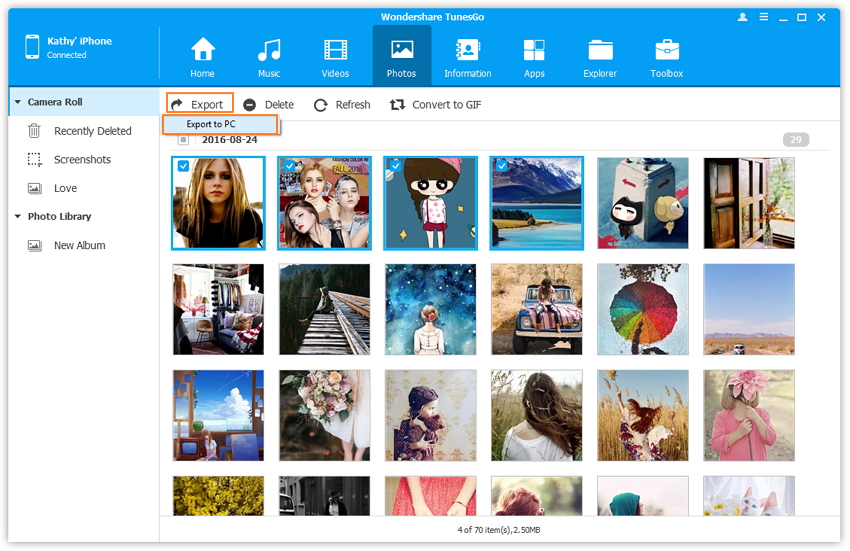
Quindi individuare e confermare la cartella di destinazione sul PC e fare clic su OK per avviare il trasferimento e il trasferimento sarà completata in pochi secondi.
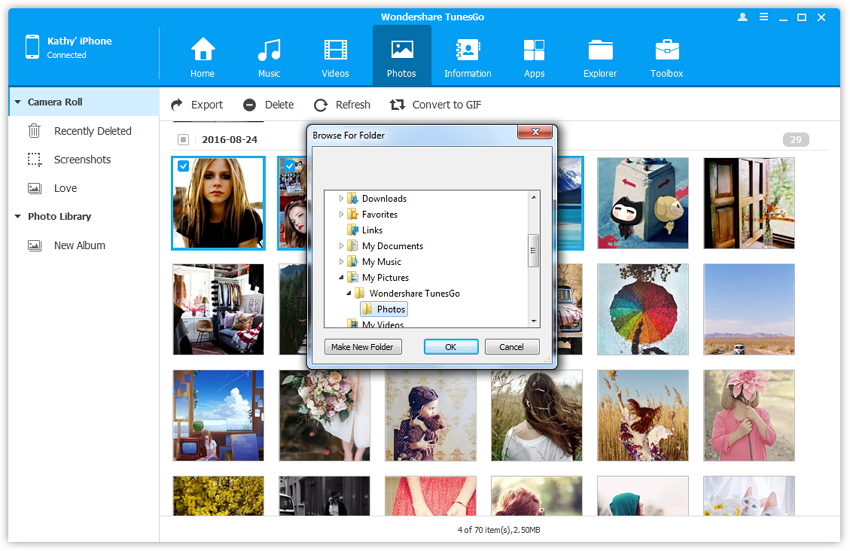
Parte 2: trasferire foto da pc a iphone tramite posta elettronica
Se hanno diverse foto per trasferire da iPhone al computer solo e sono ansioso di ottenere un modo gratuito e veloce. Quindi si consiglia di trasferire le immagini da iPhone a computer tramite Email. Si può fare facilmente senza alcuna competenza tecnica necessaria. Ora ci accingiamo a dirvi come realizzarla seguendo alcuni semplici passaggi.
Passo 1 aiPad airinterno del menu deiPad airiPhone, l'utente deve toccare il app di foto sul desktop, come mostrato nella figura sottostante:
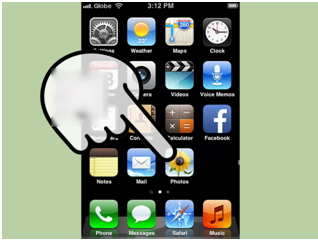
Passo 2 dopo aver inserito la sezione foto, vedrete foto libreria opzione, fare clic su esso.
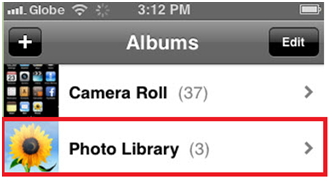
Passo 3 finestre In the Photo Library, si vedrà modifica pulsante in alto a destra. Toccare questa opzione ora proprio come l'immagine qui sotto.
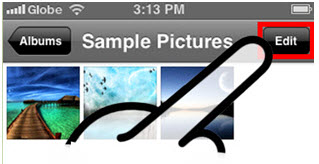
Passo 4 ora qui seleziona le foto che si desidera trasferire al computer. Dopo aver selezionato le foto, fare clic sul pulsante Condividi nella parte inferiore dello schermo.

Passo 5 una volta che hanno sfruttato il pulsante Condividi, vedrete diverse opzioni di condivisione. Ora qui è possibile chosse per toccare l'opzione di posta elettronica.
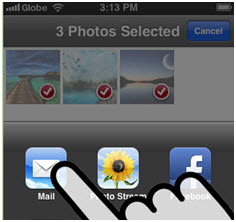
Passo 6 ingresso le informazioni di posta elettronica richiesto e quindi fare clic sul pulsante Invia per inviare le foto.
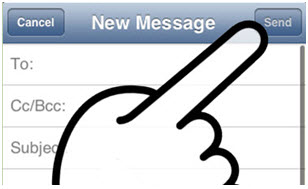
Quindi è possibile accedere alla casella di posta elettronica con lo stesso ID di posta elettronica sul PC per scaricare le tue foto ci il passo 6.
Parte 3: trasferire foto da pc a iphone con iTunes
Gli utenti possono trasferire le foto da iPhone al computer con iTunes come iTunes è uno strumento di trasferimento e gestione di importanti mezzi di comunicazione di Apple. Questo è anche un modo molto semplice per trasferire le foto al computer. Stiamo per dirvi su questo modo che come è possibile trasferire facilmente le foto.
Passo 1 l'utente deve collegare l'iPhone al PC con l'aiuto di un cavo USB del vostro iPhone.

Passo 2 scaricare e installare iTunes sul vostro PC. è possibile scaricare l'ultima versione di iTunes tramite il link qui.
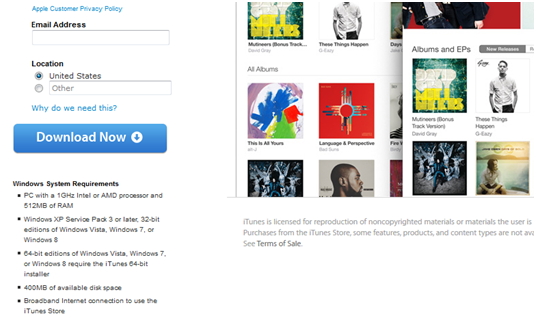
Passo 3 ora Apri iTunes e si vedrà il dispositivo qui, poi fare clic sulla scheda foto nella sidebar di sinistra.
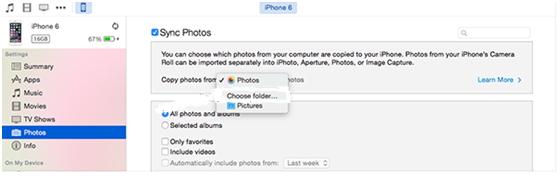
Passo 4 una volta è stato fatto, quindi è necessario controllare l'opzione Sincronizza foto da * *. Fare clic su applica in basso a destra, si avvierà la sincronizzazione delle foto.
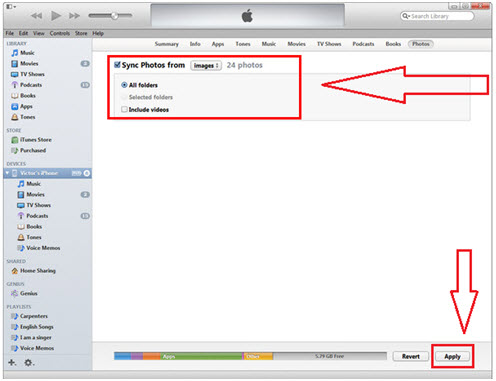
Parte 4: Conclusione
Abbiamo discusso 3 modi per trasferire foto da pc a iphone, ma dopo aver letto e imparare a conoscere tutti i modi, a quanto pare possiamo vedere che TunesGo è il modo migliore per farlo. Ci sono tanti motivi per cui TuensGo è il modo migliore, come semplici passi da seguire, molte altre foto bonus caratteristiche disponibili ecc...
